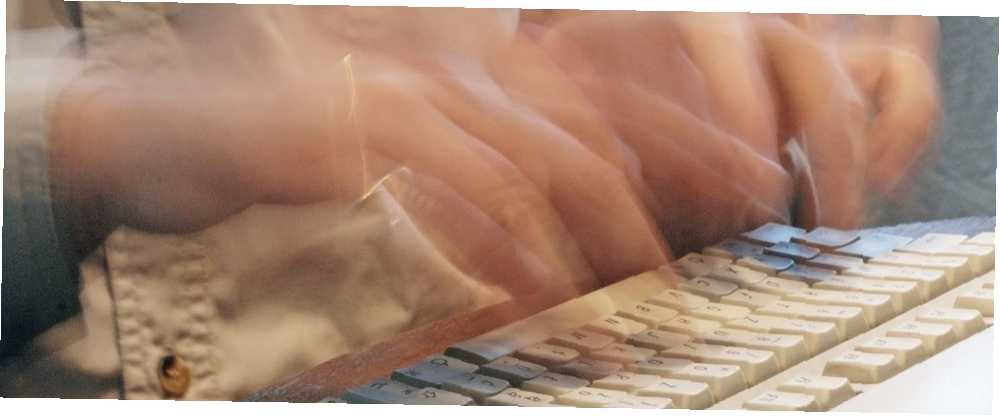
Mark Lucas
0
2711
271
No necesita ser escritor para preocuparse por el idioma inglés. Si escribe con frecuencia y en profundidad, hay algunas aplicaciones interesantes en Windows que lo ayudarán a utilizar mejor el inglés. Si no “Typ Lyk Dis” y odio leer eso, necesitas estas herramientas.
WordWeb
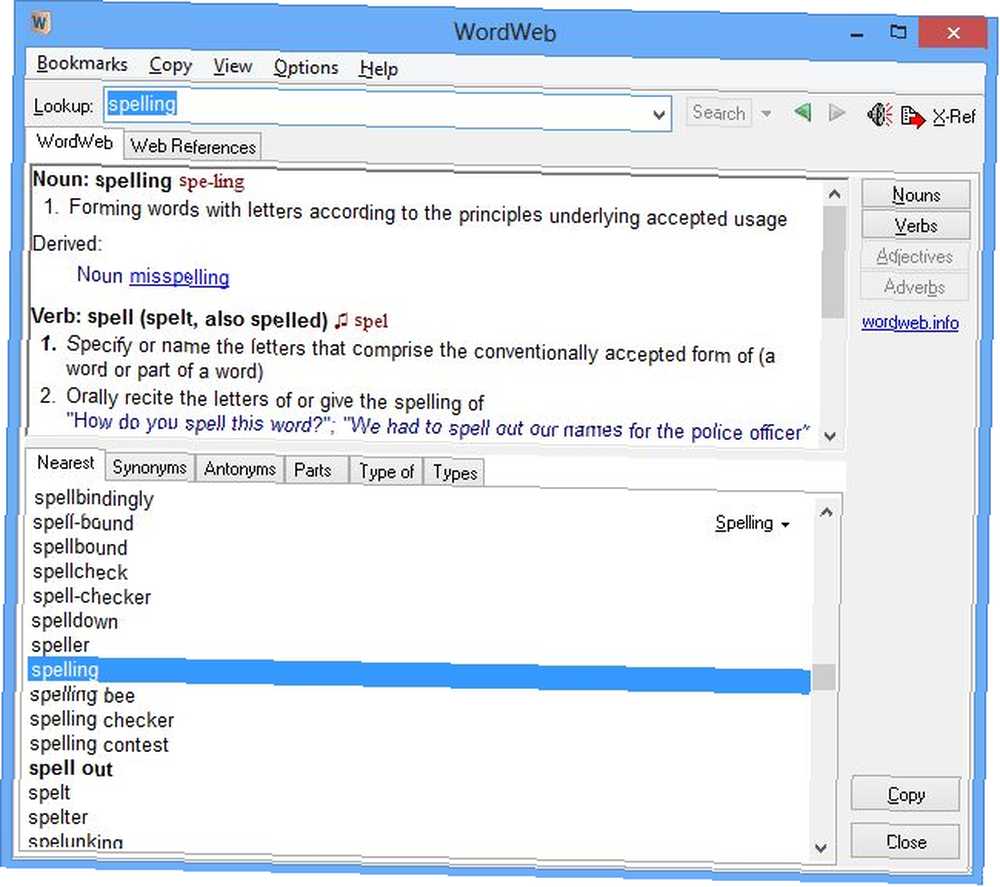
Lo juro por este software y es una de las primeras cosas que instalo en cualquier PC con Windows. WordWeb es una aplicación de búsqueda de diccionario muy simple. WordWeb facilita la definición de palabras dentro y fuera de su navegador web WordWeb facilita la definición de palabras dentro y fuera de su navegador web que se ubica en silencio en la bandeja del sistema hasta que pida una definición. Puede configurar una tecla de acceso rápido para que aparezca, así como un acceso directo de clic del mouse: utilizo una combinación de ambos: Alt + W para la tecla de acceso rápido y Alt + Middle-Click para el mouse. Cuando necesite buscar cualquier palabra, resáltela y presione el atajo.
Además de las definiciones, WordWeb también proporciona otras referencias de palabras: sinónimos, antónimos, tipos de, tipos y partes de. Sin embargo, mi favorito es “Más cercano”, que le muestra lo que precede y sucede a la palabra que buscó en el diccionario. Es genial ver cómo se puede usar una palabra y para juegos de palabras horribles.
Descargar: WordWeb para Windows (Gratis)
Ídem
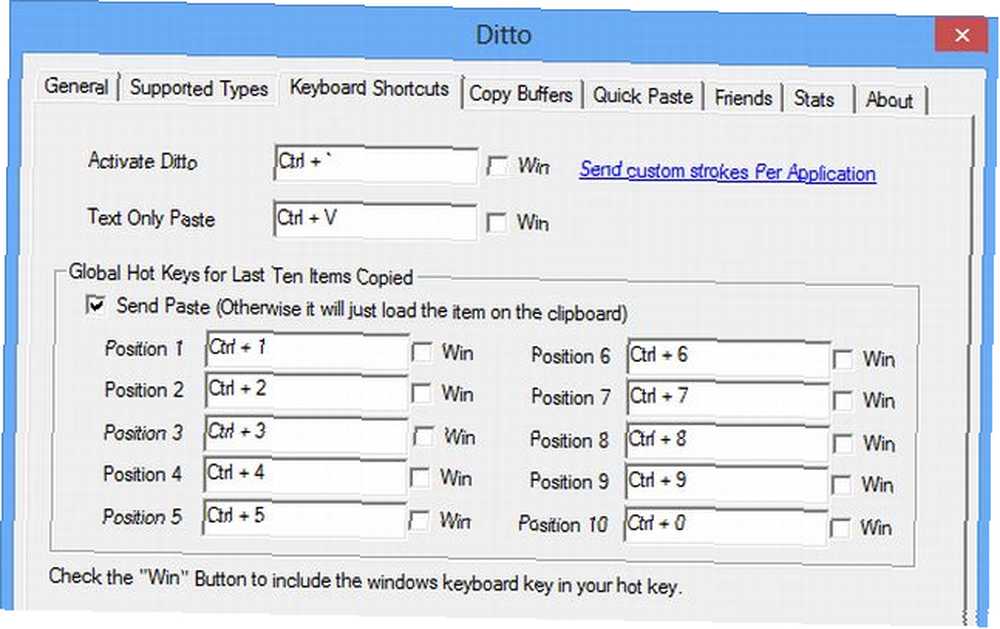
Cuando juegas con palabras o recibes una respuesta larga en un foro, a menudo necesitarás copiar y pegar fragmentos de texto de un lugar a otro. La herramienta que recomendaría para esto es Ditto, uno de los tres mejores administradores de portapapeles para Windows Los 3 mejores administradores de portapapeles para Windows Los 3 mejores administradores de portapapeles para Windows El portapapeles de Windows solo puede contener un solo elemento, así que cada vez que copie algo más , el artículo anterior será descartado. Si no querías perder lo que habías copiado antes, eso puede ser ... .
En su forma más simple, este es un administrador de portapapeles que mantiene un historial de todo el texto que ha copiado. Pero debajo de eso yace un poderoso conjunto de características. Lo mejor es que puede guardar clips para más adelante y agruparlos, lo que significa que tiene un conjunto de textos listo para consultar en el futuro. Además, se sincroniza en PC con Windows para que pueda usar los mismos clips en casa y en el trabajo. Y la única característica excelente que tiene la mayoría de los demás no es una función de búsqueda fuerte que buscará todo lo que haya guardado en las 999 entradas que permite.
Al igual que WordWeb, sugeriría usar teclas de acceso rápido para pegar el último o los últimos elementos que ha copiado. Utilizo Ctrl + Alt + (número) para alternar el portapapeles por antigüedad, pero aún me adhiero a Ctrl + V para el elemento más reciente. Descubrí que es mejor para la memoria muscular ya que a menudo cambio entre diferentes computadoras y sistemas operativos.
Descargar: Lo mismo para Windows (Gratis)
tinySpell
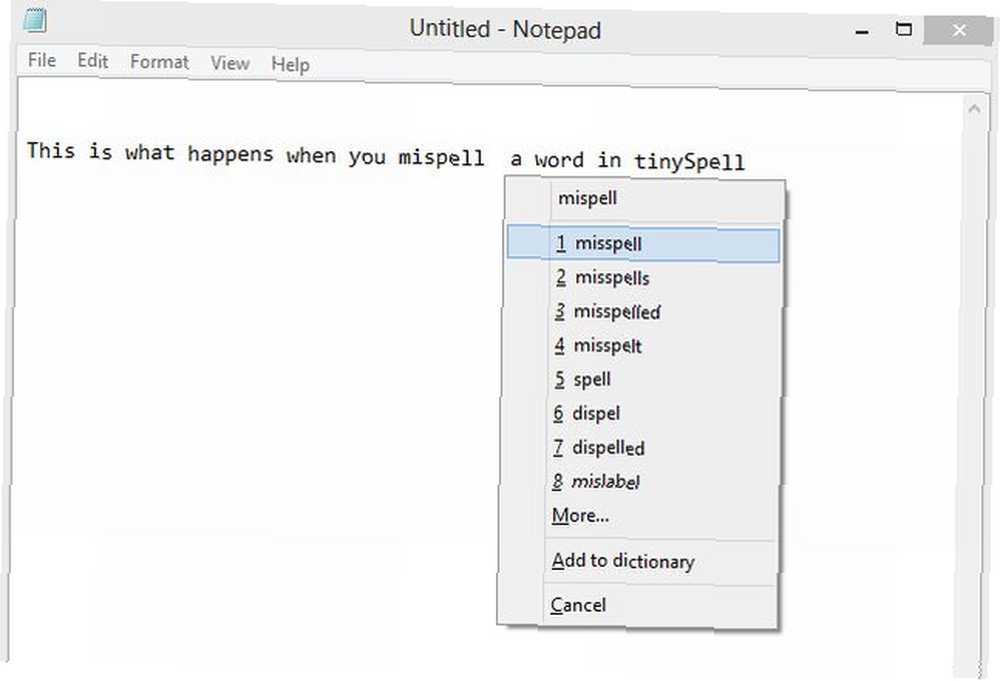
¿Sabes cómo Microsoft Word (y muchos otros procesadores de texto) resaltarán una palabra mal escrita dándole un subrayado rojo ondulado? Bueno, si quieres una característica similar en cualquier aplicación que estés escribiendo, entonces tinySpell es el camino a seguir. Es un programa liviano que revisa la ortografía sobre la marcha Cómo deletrear y revisar la gramática en Microsoft Word Cómo deletrear y revisar la gramática en Microsoft Word Puede personalizar las herramientas de corrección ortográfica y gramatical incorporadas de Microsoft Word para satisfacer sus necesidades. Incluso puede usar la Autocorrección para acelerar su escritura. .
Desafortunadamente, no ofrece la opción de tener ese subrayado rojo. En cambio, cada vez que comete un error, tinySpell emitirá un pitido y el icono de la bandeja del sistema se volverá amarillo. Cuando suene, presione el botón de desplazamiento hacia la izquierda para ver sugerencias para la palabra mal escrita, resaltada en la parte superior de la ventana o encima de la palabra. En la lista desplegable, encontrará sugerencias de ortografía alternativas que puede usar. Es simple, es rápido y hace el trabajo. Aunque tenga cuidado, los pitidos pueden tardar un poco en acostumbrarse al principio!
Y aquí hay un hecho curioso: tinySpell no reconoce su propio nombre como una palabra válida, por lo que emitirá un pitido cada vez que desee contarle a alguien sobre esta increíble herramienta que encontró. (Por supuesto, puede agregarlo al diccionario la primera vez que reciba el mensaje).
Descargar: tinySpell para Windows (Gratis)
PhraseExpress

Lo más probable es que hay algunas frases o palabras largas que escribe a menudo, como su dirección particular o una firma de firma en los correos electrónicos. La mejor manera de ahorrar tiempo en esto es con una herramienta de expansión de texto, y PhraseExpress es el mejor programa de reemplazo de texto PhraseExpress - Una gran herramienta alternativa de reemplazo de texto PhraseExpress - Una gran herramienta alternativa de reemplazo de texto.
Para usuarios avanzados, se recomienda tomarse un tiempo para configurar sus frases comunes en PhraseExpress antes de comenzar a usarlo. Pero escribo tanto como cualquier otra persona y descubrí que prefería agregar un acceso directo de expansión de texto a PhraseExpress solo cuando estaba cansado de escribir una porción de texto una y otra vez. Por ejemplo, necesito dar mi dirección con bastante frecuencia, así que la configuré para que “adrs” auto-se expande a mi dirección completa ahora. Pero también escribo “Genial, gracias!” como una frase muy a menudo y no he sentido la necesidad de acortar eso. La conclusión es que debe usar PhraseExpress de la manera que tenga sentido para usted: no hay razón para acortar cada palabra o frase que usa con frecuencia. Dale una vuelta, hay algunos usos increíbles para PhraseExpress 7 Usos increíbles para PhraseExpress Text Expander 7 Usos increíbles para PhraseExpress Text Expander En mi búsqueda interminable para encontrar nuevas formas de automatizar mis actividades frente al teclado y afeitarse segundos después de mi horario de trabajo, siempre aprecio las tecnologías nuevas y creativas que ... .
Descargar: PhraseExpress para Windows (Gratis)
Comparte tus trucos de idioma
Además de estas herramientas, hay algunas formas interesantes de mejorar sus habilidades lingüísticas, como las nuevas definiciones en la Búsqueda de Google. Así que tenemos curiosidad, ¿cómo construyes tu vocabulario y te vuelves mejor en inglés??
Crédito de imagen: Hisks











